Kuinka palauttaa rajoitusten pääsykoodi iPhonessa? iPhonen rajoitussalasana on todella hyvä apu vanhemmille estää lapsiaan pääsemästä rajoitettuihin sovelluksiin tai ominaisuuksiin. Mitä tehdä, jos unohdat iPhonen rajoitusten pääsykoodin? On kauheaa, että et voi poistaa tai ladata sovelluksia iPhonesta. Joten kuinka nollata rajoitusten pääsykoodi iPhonessa / iPadissa / iPodissa? Tässä esittelemme sinulle helpoimman tavan palauttaa iPhonen rajoitusten pääsykoodi.
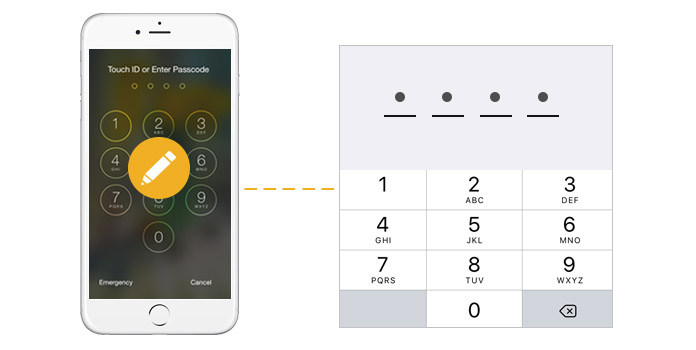
Palauta iPhonen rajoitusten pääsykoodi
IPhone-tietoturvasi suhteen sinun on parempi nollata rajoitusten pääsykoodi säännöllisesti. Kun muistat pääsykoodin, sinun on erittäin helppo nollata rajoitusten pääsykoodi iPhonessa. Lue tämä seuraava, jos haluat rajoittaa iPhonen rajoitusten pääsykoodin.
Vaihe 1 Napauta "Asetukset"> "Yleinen".
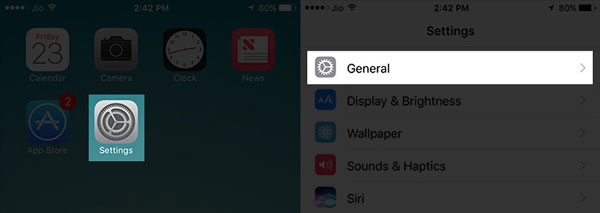
Vaihe 2 Napauta "Rajoitukset". anna nykyinen pääsykoodi.
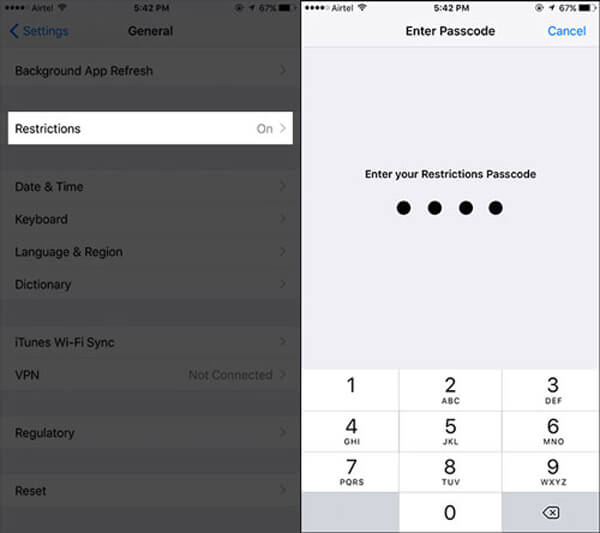
Vaihe 3 Kun napautat "Poista rajoitukset", et sinua pyydetään antamaan salasanasi saada.
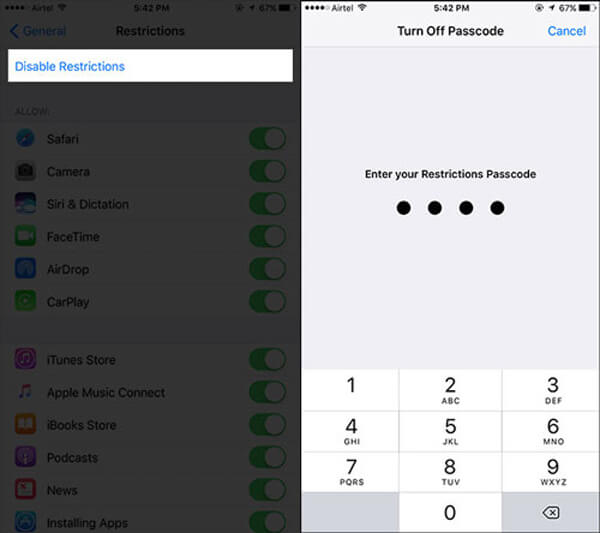
Vaihe 4 Kun otat rajoitukset uudelleen käyttöön, sinua pyydetään antamaan uusi salasana. Palauta uusi nyt.
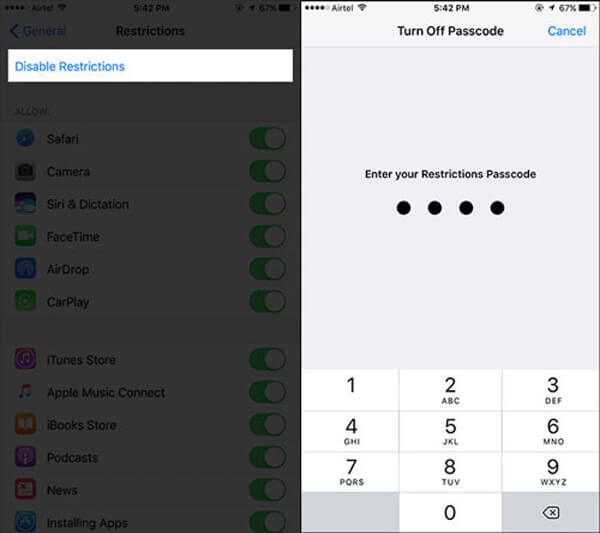
Jos haluat nollata iPhonen rajoitusten pääsykoodin palauttamatta tehdasta, se saattaa olla hieman vaikeaa. Ja jos palautat iPhonen tehdasasetuksiin ja tämä toimenpide poistaa iPhonen yhteystiedot, valokuvat, videot ja muut tiedot, sinun on varmuuskopioitava iPhone etukäteen. Ja voit varmuuskopioida iPhonen iTunesilla tai iCloudilla haluamallasi tavalla. Noudata alla olevia vaiheita nollataksesi ja muuttaaksesi rajoituksesi pääsykoodia iPhonessa.
Yksi asia, sinun on huomattava, että iPhonen rajoitusten pääsykoodin nollaaminen poistaa kaikki tietosi ja tekee siitä uuden iPhonen. Joten kun suoritat seuraavien vaiheiden palauttaaksesi rajoitusten pääsykoodin iPhonessa, sinun on tehtävä varmuuskopioi iPhone tietokoneeseen ensiksi.
Vaihe 1 Avaa iTunes Mac- tai PC-tietokoneella
Lataa uusin iTunes ja asenna se tietokoneellesi. Ja sitten käynnistä se. Liitä sen jälkeen iPhone tietokoneeseen USB-kaapelilla.
Vaihe 2 Palauta iPhone
Kun iPhone-kuvake näkyy iTunesin ylävalikkopalkissa (Napauta "Luottamus", jos iPhone pyytää sinua "Luottamaan tähän tietokoneeseen"), napsauta iPhone-kuvaketta ja näet alla olevat tiedot, napauta vain "Palauta" iPhone".
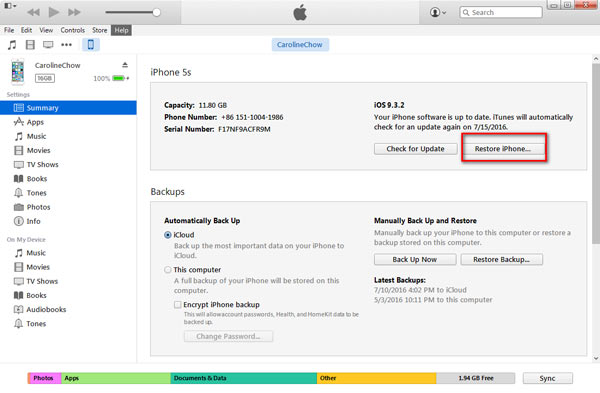
Vaihe 3 Palauta iPhone-rajoitusten salasana
IPhonesi palautetaan tehdasasetuksiin, ja se käynnistyy uudelleen. Nyt rajoitussanasi on poistettu, ja voit nollata ja muuttaa sen tuttuihin numeroihin.
1. Valitse tervetulonäytöllä "Set up as New iPhone" aktivoi iPhone, jotta iPhone-rajoitussalasanasi voi olla tyhjä.
2. Kun olet asettanut iPhonen uudeksi, saatat tarvita tämän viestin auttaaksesi sinua iPhone Data Recovery iPhone-tietojen palauttamiseksi.
On myös perusteellinen ratkaisu rajoitusten pääsykoodin nollaamiseen, vaikka unohtaisit salasanan. iPhone Data Eraser pystyy tyhjentämään iPhonesi kokonaan, mukaan lukien rajoitusten pääsykoodi.
Vaihe 1 Käynnistä iPhone Data Eraser ja liitä iPhone tietokoneeseen. Ohjelma tunnistaa pian iPhonesi.

Vaihe 2 Valitse poistotaso (matala, keskitaso ja korkea). Tässä suositellaan "korkea taso".

Vaihe 3 Napsauta "Käynnistä" -painiketta ja poista kaikki iPhonen tiedot, mukaan lukien iPhonen rajoituskoodi.

Jos olet vanhempi, joka haluaa estää lapsiasi pelaamasta iPhonea / iPadia, tai jonkun henkilön on pidettävä salaisuutesi iPhonessa / iPadissa, sinun on tunnettava iPhonen rajoitukset. On selvää, että Apple käyttää aina hienostunutta ohjelmaa asiakkaidensa palvelemiseen. Joten he käyttävät iPhonen / iPadin rajoituksia, myös lapsilukkona, estämään joitain iOS-laitteiden sovelluksia ja toimintoja. Kohdassa "Asetukset"> "Yleiset"> "Rajoitukset"> "Ota rajoitukset käyttöön" voit syöttää tämän neljän numeron iPhonen rajoitusten pääsykoodin aktiiviseen iPhonen rajoitustoimintoon tarpeen mukaan.
Sen jälkeen, niin kauan kuin sinä tai joku muu haluaa käyttää rajoitettuja sovelluksiasi tai toimintojasi, on välttämätöntä antaa neljä numerorajoitusta.
Itse asiassa suosittelemme, ettei tätä rajoitusta aseteta iPhonellesi, jos sinulla ei ole tarvetta, etenkin niille, jotka eivät yleensä muista salasanoja, kuten iPhonen salasana, pankkikortin salasana ja niin edelleen. Joka tapauksessa onnea sinulle ja kokeile yllä olevaa ratkaisua palauttaaksesi iPhone-salasanasi.